如何在 Blender 中制作 3D 模型动画:面向初学者的简单 AI 解决方案
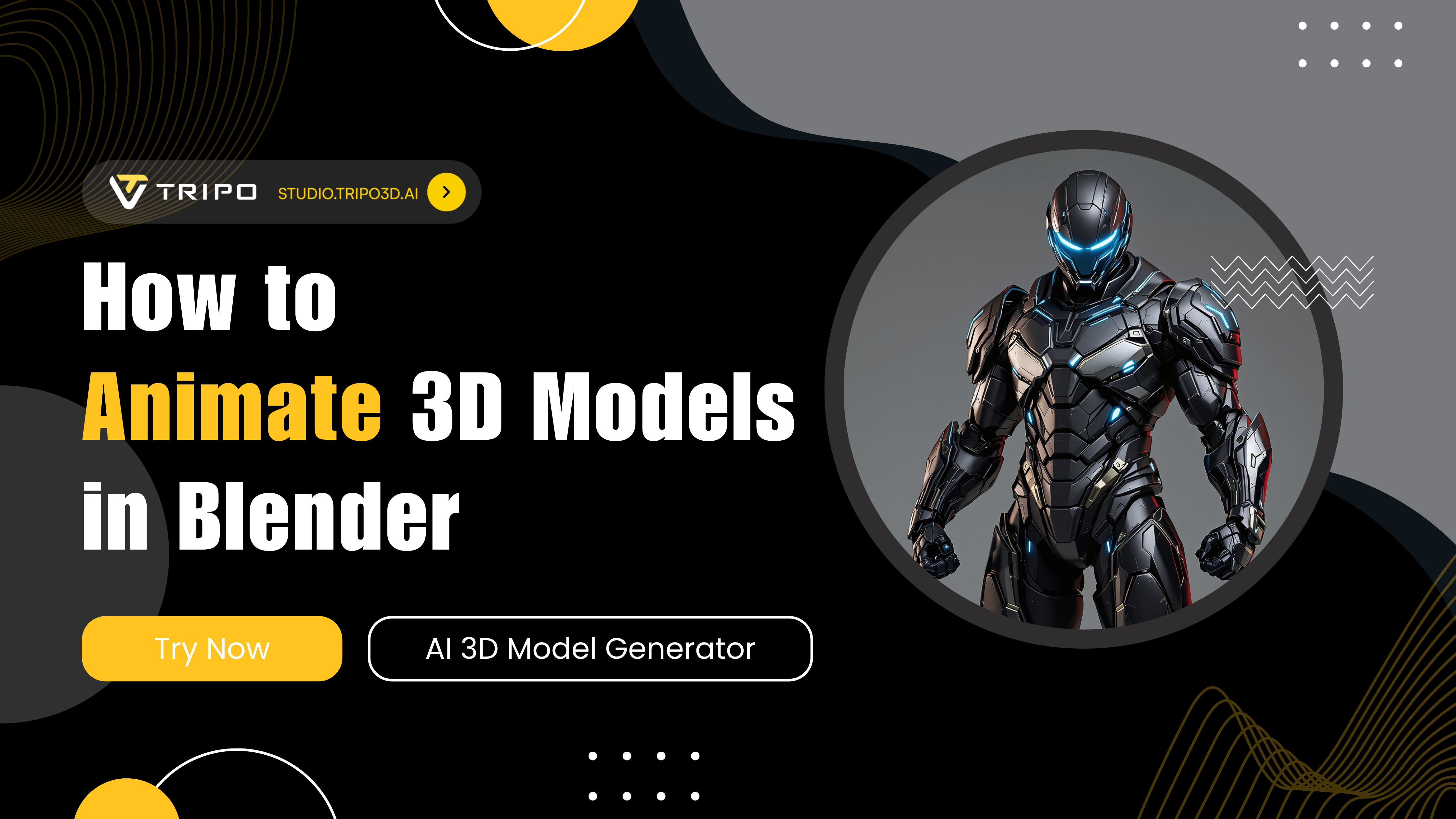
您是否曾想过如何快速高效地为您的 3D 模型制作动画?在这份全面的指南中,我们将探讨如何使用 Blender 和前沿 AI 工具,让您的静态 3D 作品栩栩如生。无论您是初学者还是经验丰富的艺术家,希望简化工作流程,本教程都将向您展示如何通过 AI 动画 3D 模型,以比传统方法更少的时间获得专业级效果。
跳过困难部分:使用 Tripo AI 获取动画就绪模型
在深入研究动画技术之前,让我们先了解 3D 创作领域中颠覆性的创新:AI 驱动的建模和绑定。传统工作流程需要大量的技术知识和时间投入,但现代 AI 解决方案正在改变这个行业。
Tripo AI 站在这场革命的前沿,提供一套完整的解决方案,帮助您以前所未有的轻松方式制作 3D 模型动画。借助 Tripo AI 强大的工具集,您可以:
通过 Tripo AI 完整的端到端解决方案,您可以:
- 使用简单的文本描述或参考图像生成自定义 3D 角色
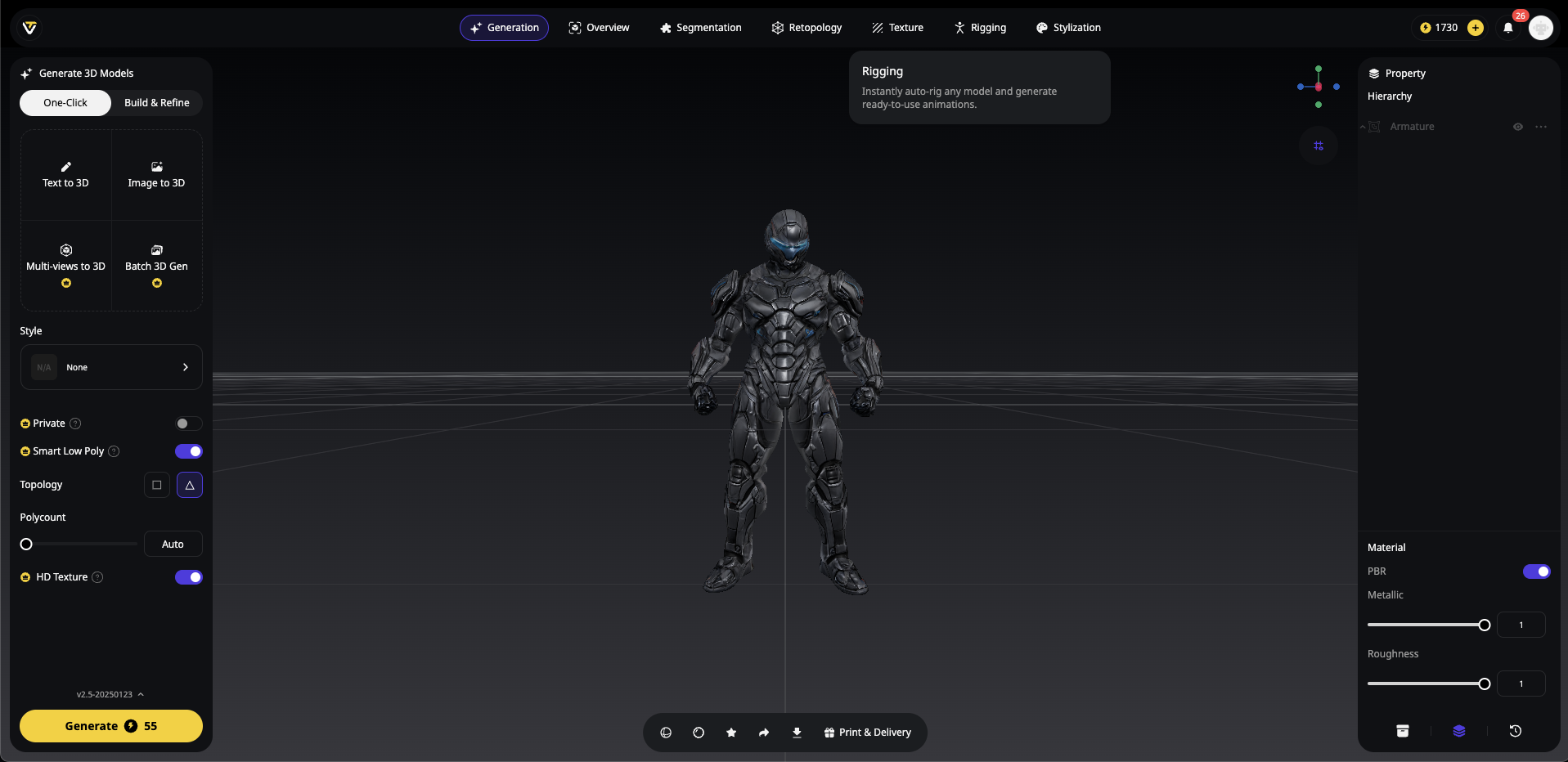
- 使用我们内置的自动绑定功能自动绑定您的模型
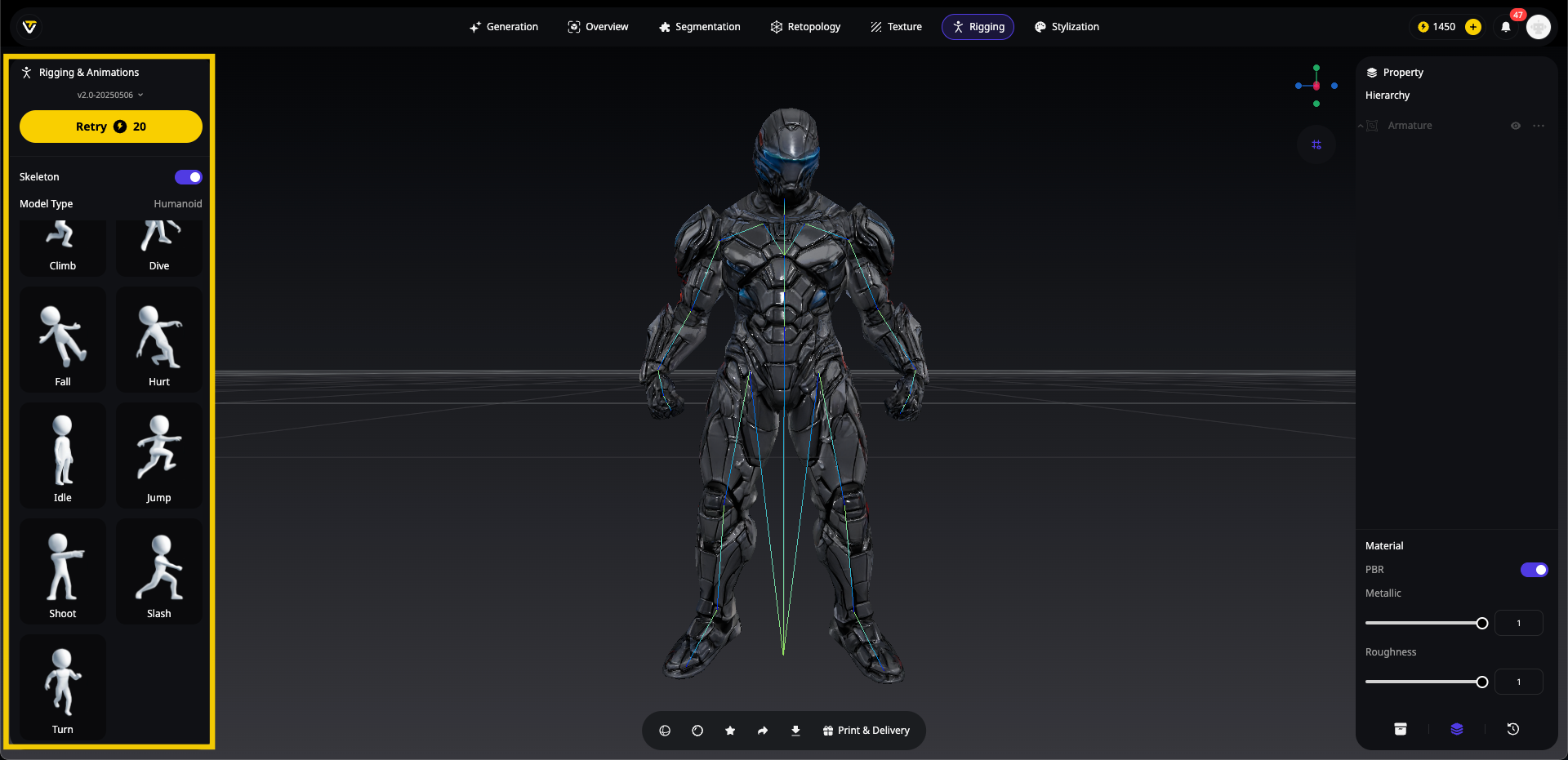
- 在几分钟而不是几天内下载动画就绪的角色
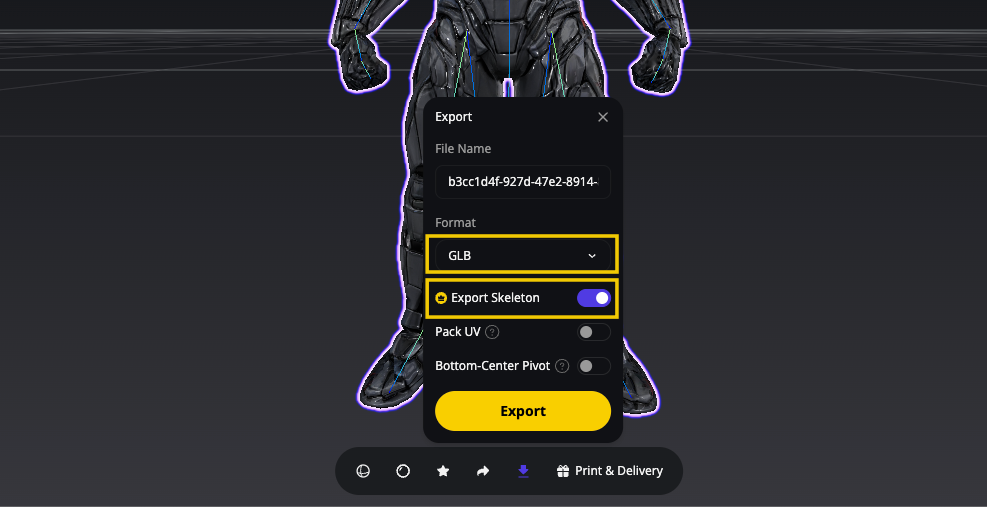
- 将它们直接导入 Blender,立即开始动画制作
无需再进行繁琐的建模或复杂的绑定!只需访问 Tripo AI Studio,使用图像参考或文本描述创建您的模型,导航到绑定部分,点击“创建绑定”,下载您已完全绑定的角色,然后将其导入 Blender。您将在几分钟而不是几天内开始动画制作。
现在,让我们探索如何通过动画让您 Tripo 生成的角色栩栩如生!
入门:设置您的动画项目
步骤 1:导入您已绑定的模型
- 打开 Blender 并前往“文件”>“导入”(或直接将模型拖入界面)
- 为您 Tripo AI 生成的模型选择合适的格式(.fbx 或 .glb)
- 导航到您下载的文件并导入
- 导入后,选择您的模型并确保其在场景中的比例合适

步骤 2:探索绑定
当您使用 AI 动画 3D 模型时,了解绑定结构至关重要:

在开始动画制作之前,花一些时间了解您正在使用的绑定:
- 选择您的角色模型
- 按 Ctrl+Tab 或从模式下拉菜单中选择“姿态模式”
- 点击不同的骨骼,查看它们控制模型哪些部分
- 尝试一些简单的动作,了解绑定的行为方式
- 注意任何特殊的控制器或 IK(反向运动学)手柄,它们可以使姿势摆放更容易
步骤 3:设置您的动画工作区
创建一个高效的工作区将极大地提高您为 3D 模型制作动画的能力:
- 从顶部菜单切换到“动画”工作区,或通过以下方式创建您自己的工作区:
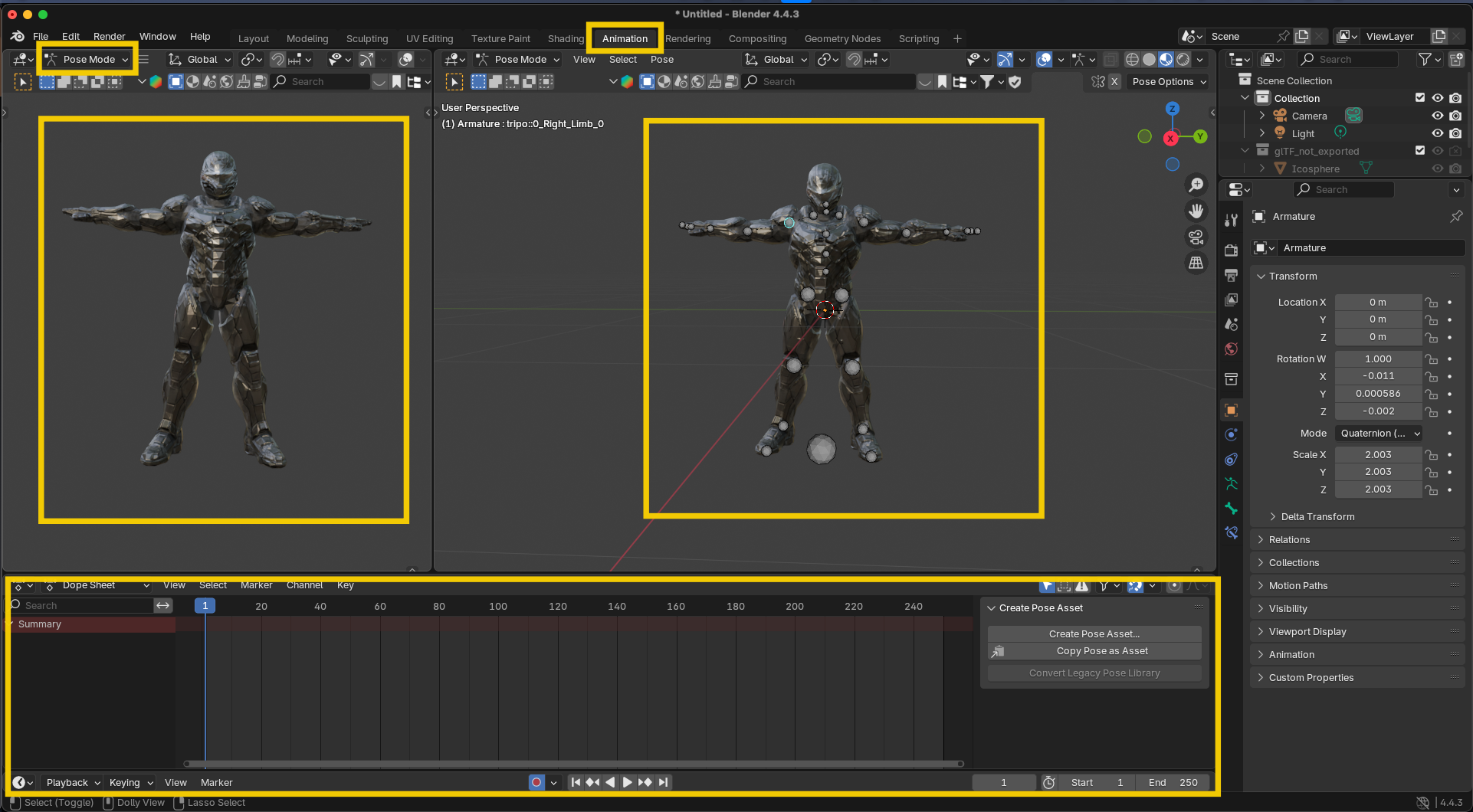
分割您的视口(右键点击边框并选择“分割区域”)
将一个视图设置为 3D 视口,另一个设置为 Dope Sheet 或 Graph Editor
根据您的偏好调整视图
- 配置您的时间轴:
设置动画的帧范围(默认为 1-250,但根据需要调整)
设置帧率(电影通常为 24fps,视频为 30fps)
动画基础:12 条原则
在深入技术过程之前,了解使动作看起来自然和吸引人的 12 条动画原则会很有帮助:
- 挤压和拉伸:物体在移动时变形
- 预备动作:为观众准备一个动作
- 布局:清晰地呈现想法
- 逐帧动画与姿势到姿势:动画创作的不同方法
- 跟随和重叠动作:主体停止后,部分物体继续移动
- 缓入和缓出:逐渐加速和减速
- 弧线:自然运动遵循弧线,而不是直线
- 次要动作:增强主要动作的辅助动作
- 时间:动作的速度传达重量和个性
- 夸张:强调动作以达到效果
- 扎实的绘图:理解三维空间中的形体
- 吸引力:与观众建立联系
虽然掌握所有这些原则需要时间,但在您工作时牢记它们将极大地改善您的动画。
动画工作流程:创建开合跳动画
让我们创建一个动态的开合跳动画,非常适合展示您的角色运动范围:
步骤 1:寻找参考资料
优秀的动画依赖于可靠的参考:
- 搜索开合跳或您正在创建的任何动作的参考视频。

- 注意节奏、时间以及运动过程中重心的转移
- 考虑拍摄自己做开合跳的视频作为个性化参考
专业提示:慢动作视频有助于您理解运动的细微之处,特别是手臂和腿部的协调方式。
步骤 2:设置自动关键帧
为了加快您的工作流程:
- 点击时间轴标题中的红色圆圈,启用自动关键帧
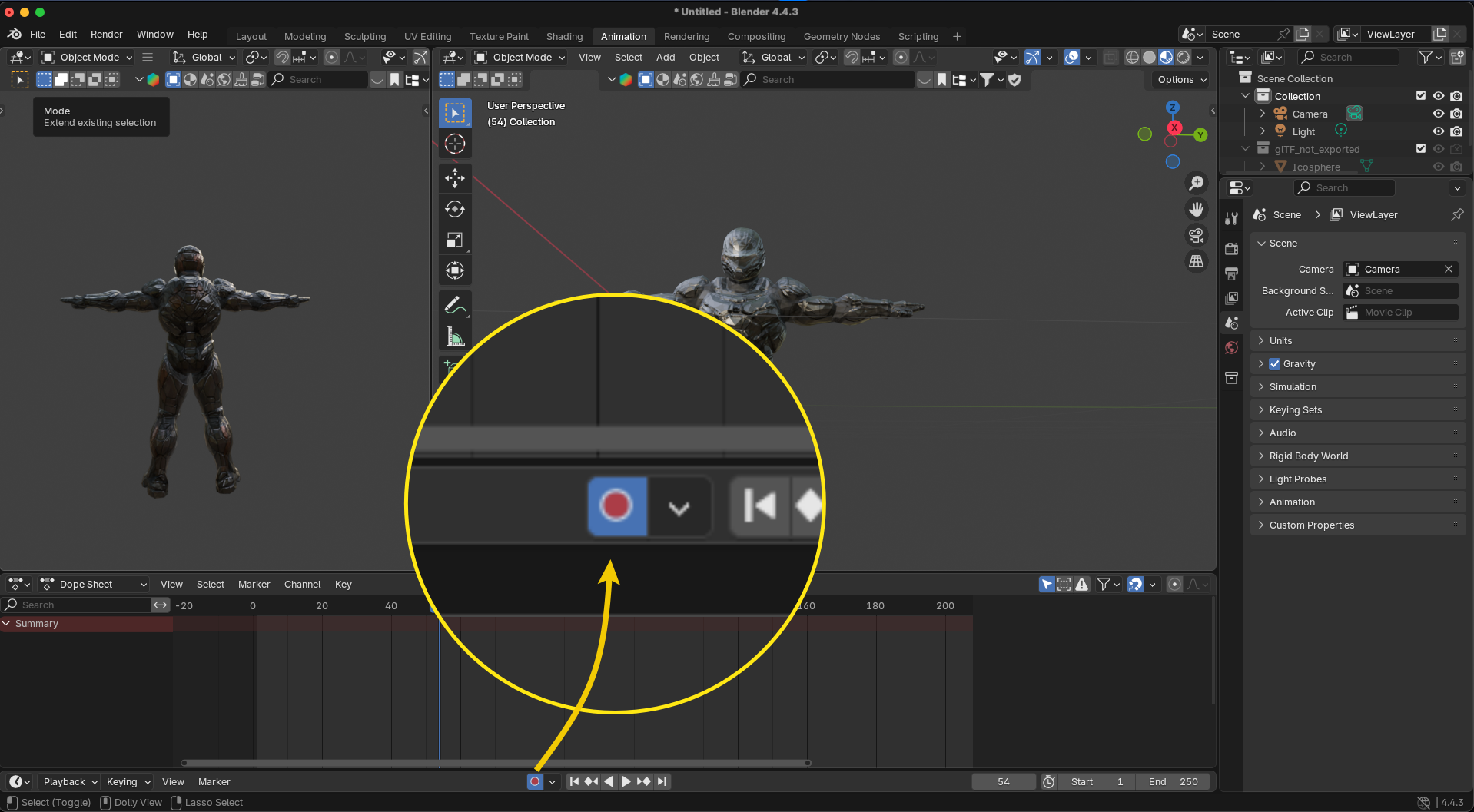
- 这将在时间轴位于不同帧时,您移动骨骼时自动创建关键帧
步骤 3:创建您的关键姿势
让我们创建一个开合跳动画循环:
- 起始姿势(第 1 帧):休息姿势
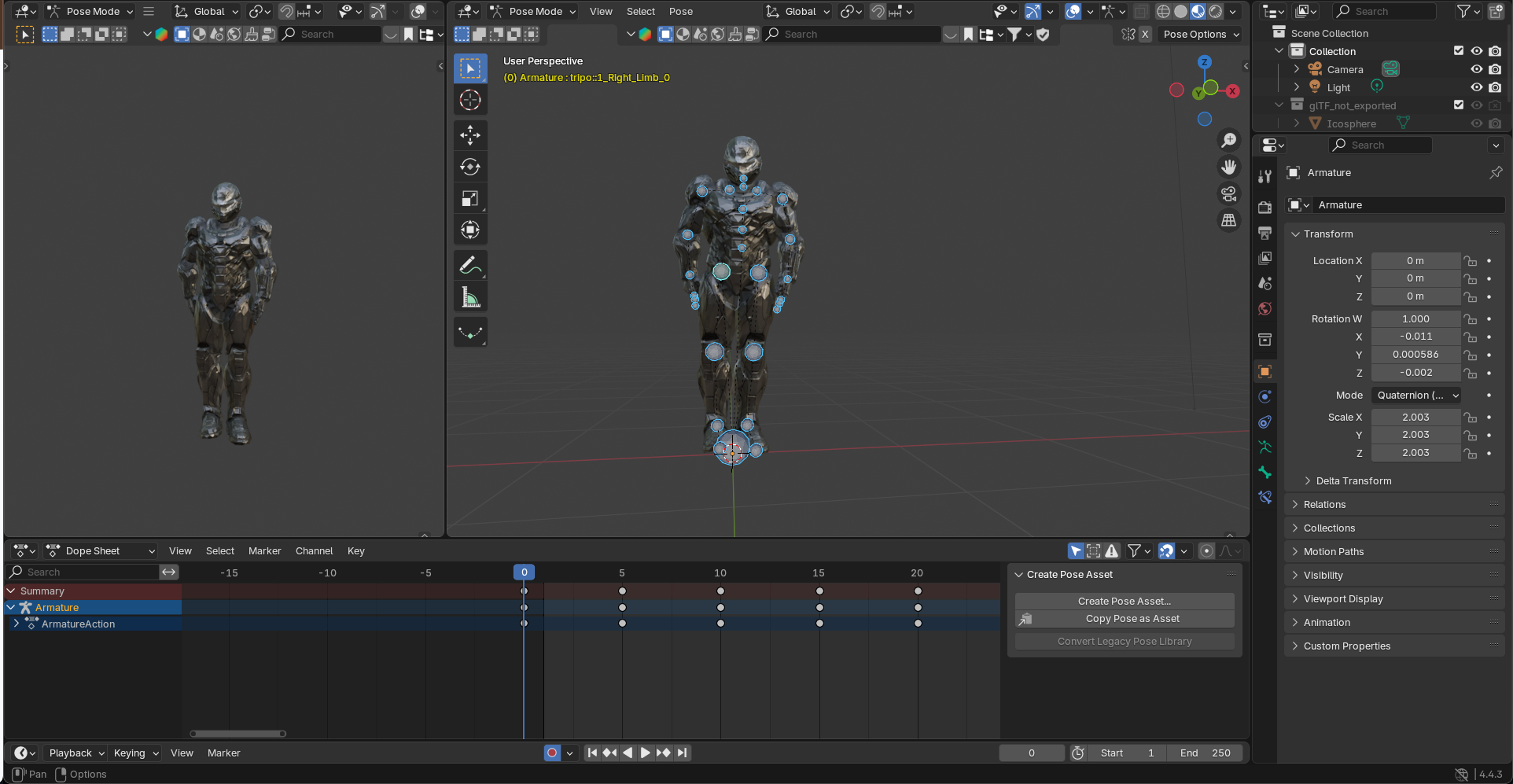
将您的角色站直,双脚并拢
手臂自然垂于身体两侧
膝盖略微弯曲,为跳跃做准备
为所有选定的骨骼创建关键帧
- 第二个姿势(第 10 帧):空中姿势
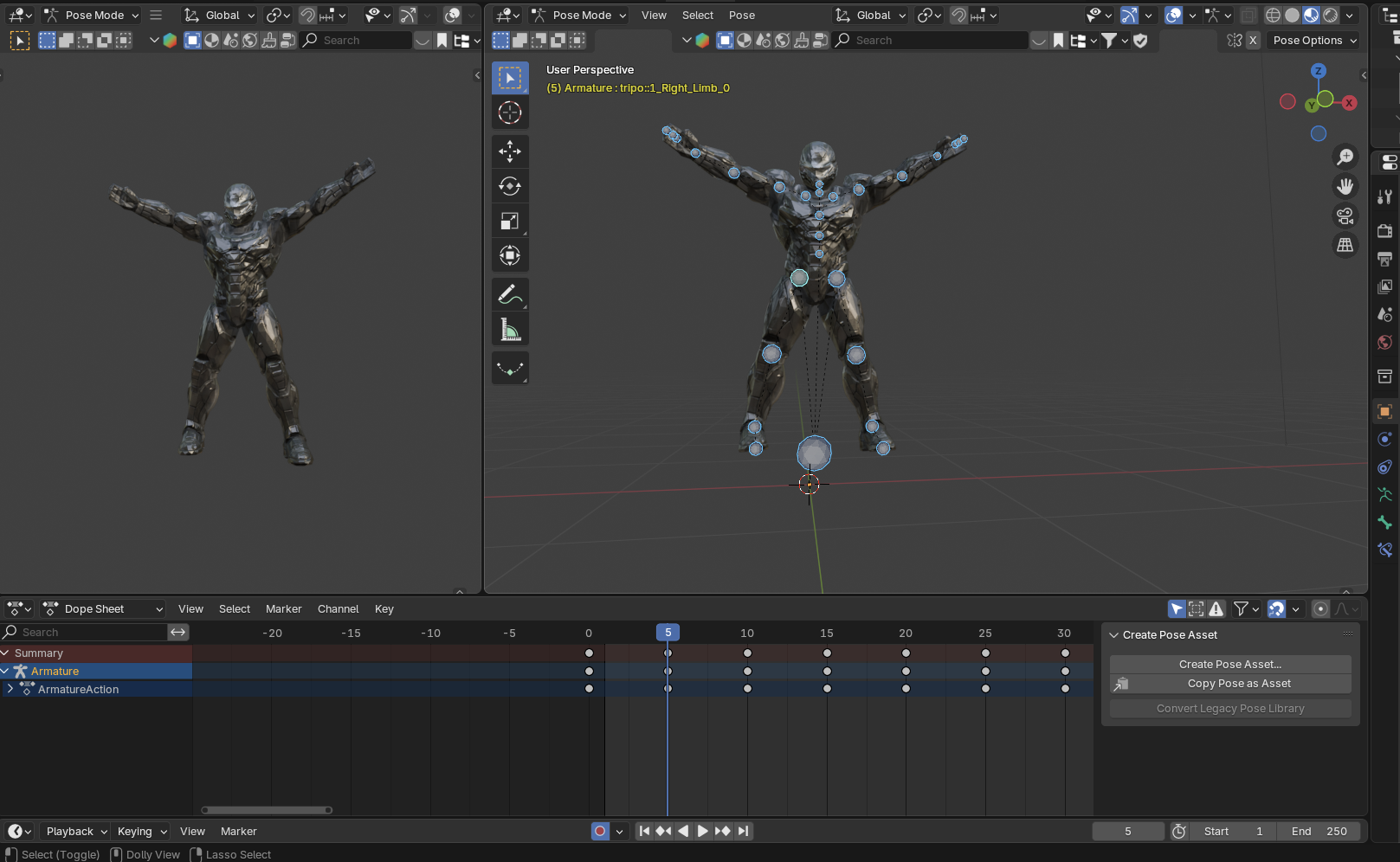
-
移动到时间轴的第 10 帧
-
摆好角色姿势,双腿张开
-
双臂举过头顶,几乎接触
-
身体略微离开地面
-
脊柱可以略微向上伸展
- 第三个姿势(第 20 帧):返回起始姿势
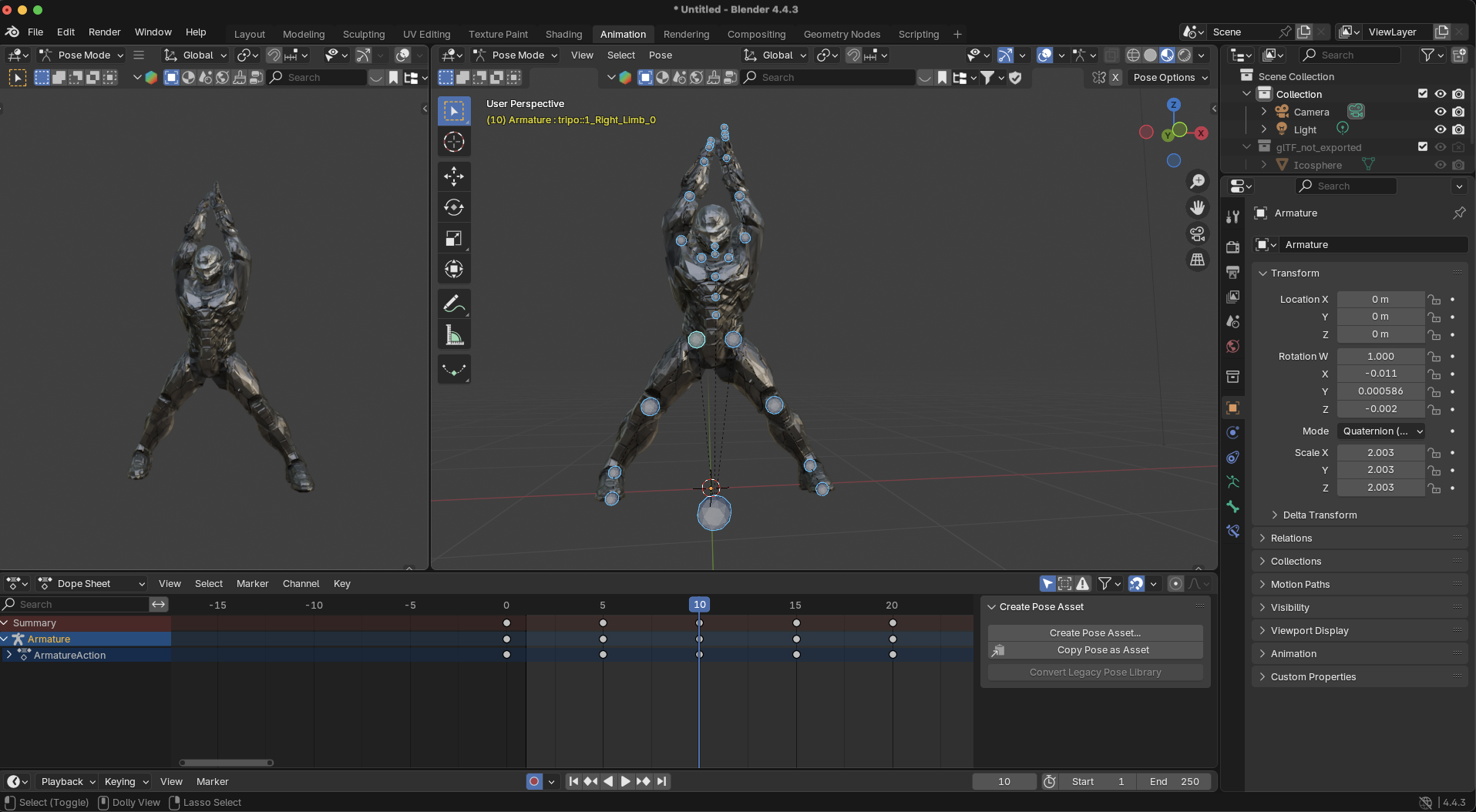
-
返回到双脚并拢的初始姿势
-
双臂回到身体两侧
-
膝盖和脊柱略微压缩以吸收着陆冲击
- 第四个姿势(第 30 帧):重复空中姿势
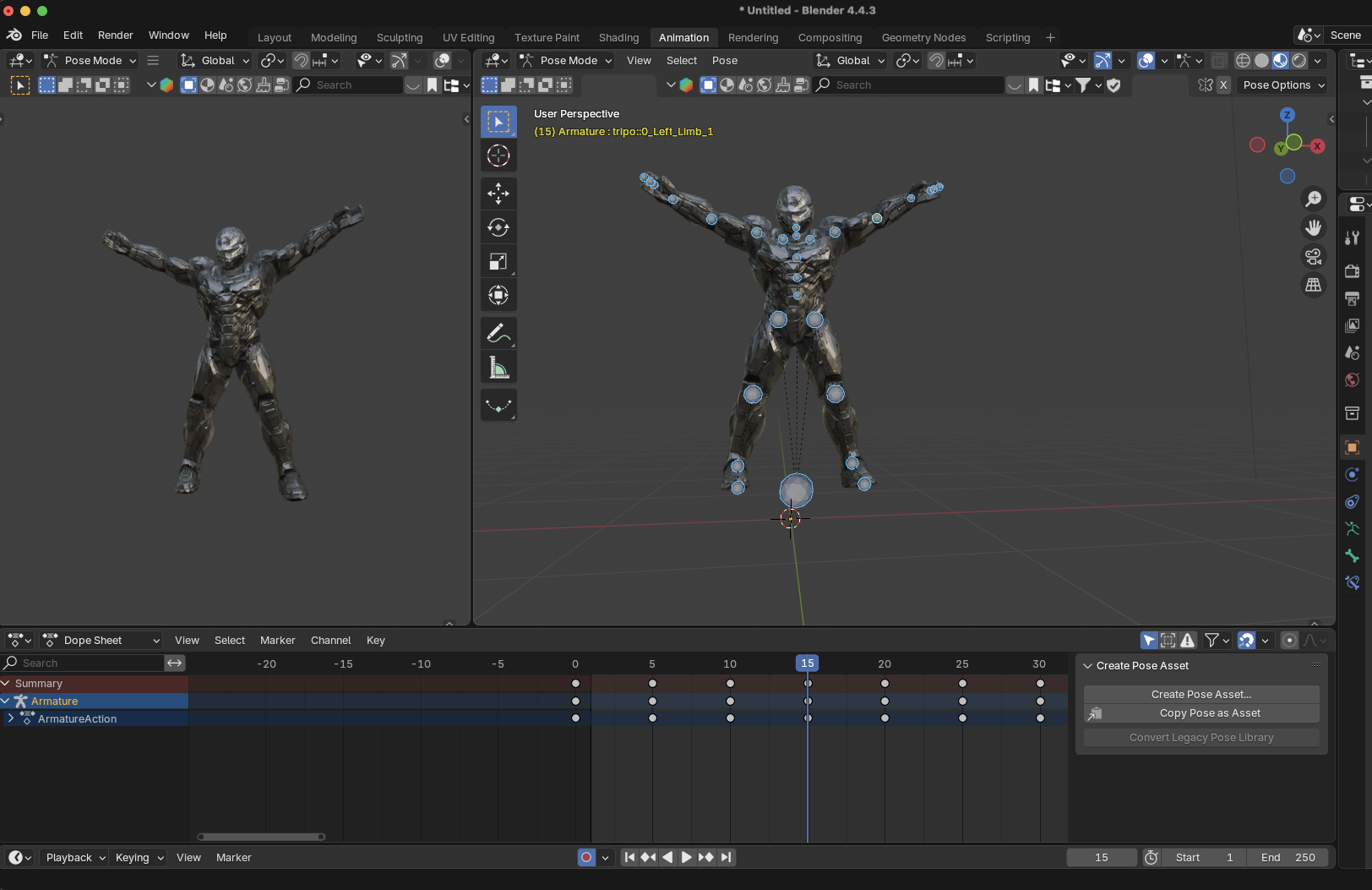
-
类似于第 10 帧,创建一个循环
-
这就完成了一个开合跳
步骤 4:优化时间和运动
现在您已经有了关键姿势,是时候进行优化了:
- 播放您的动画以查看效果(按 Alt+A 或点击播放按钮)
- 打开 Graph Editor 调整动画曲线:
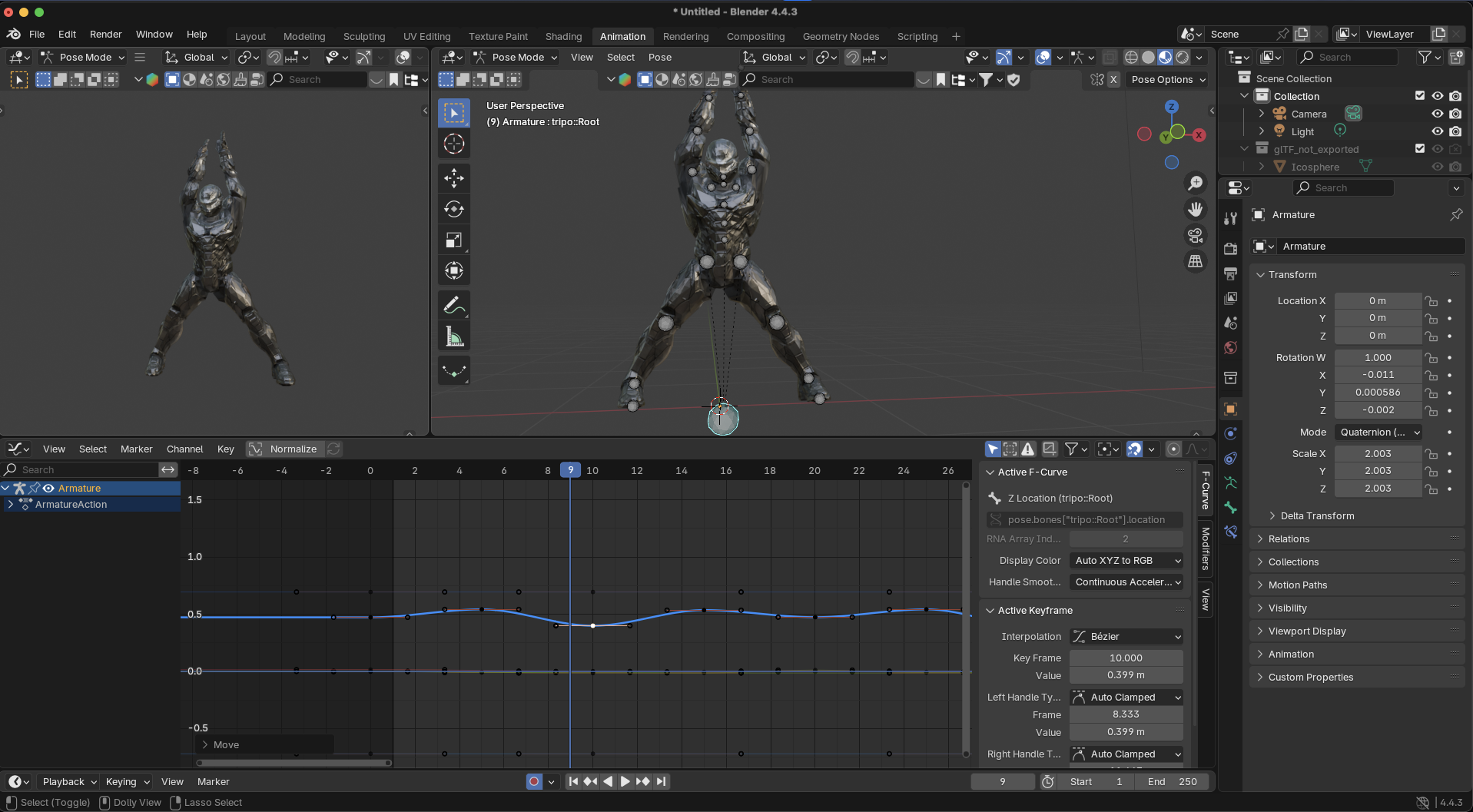
- 选择根骨和臀部骨骼以检查它们的高度曲线
- 通过调整曲线手柄为跳跃创建尖峰
角色应该快速上升并略微减速下降
- 添加次要动作:
头部随身体动量轻微摆动
自然的手臂运动(手臂在顶部位置时肘部略微弯曲)
手臂上下摆动时,手指有微妙的运动
躯干轻微向前/向后倾斜以保持平衡
步骤 5:添加最终润色
这些细节提升了您的动画:
- 冲击吸收:当角色落地时,添加轻微的挤压,然后是微妙的反弹
- 跟随动作:手和脚应略微超出其最终位置,然后才稳定下来
- 呼吸:在运动过程中添加微妙的胸部扩张以模拟呼吸
- 面部表情:如果您的绑定支持,在跳跃过程中添加轻微的表情以显示用力
- 能量进展:对于更长的序列,逐渐显示角色变得更疲惫,跳跃高度略低,呼吸更明显
提高动画的高级技术
一旦您掌握了基础知识,请尝试这些技术来改进您的动画:
非线性动画 (NLA) 编辑器
NLA 编辑器允许您:
创建可重复使用的动画片段
在不同动画之间混合(例如从开合跳过渡到俯卧撑)
将动画叠加在一起
这非常适合为您的角色创建动作库。
使用动作捕捉数据
为了超逼真的人体运动:
- 从 Mixamo 等资源导入动作捕捉数据
- 使动作适应您的角色绑定
- 自定义和风格化动作
创建循环动画
为了完美的运动循环:
- 确保您的起始帧和结束帧具有匹配的姿势
- 在循环之间创建无缝过渡
- 使用 Graph Editor 平滑循环点处的任何不连续性
常见的动画问题和解决方案
渲染您的动画
一旦您对动画满意:
- 设置您的相机和灯光
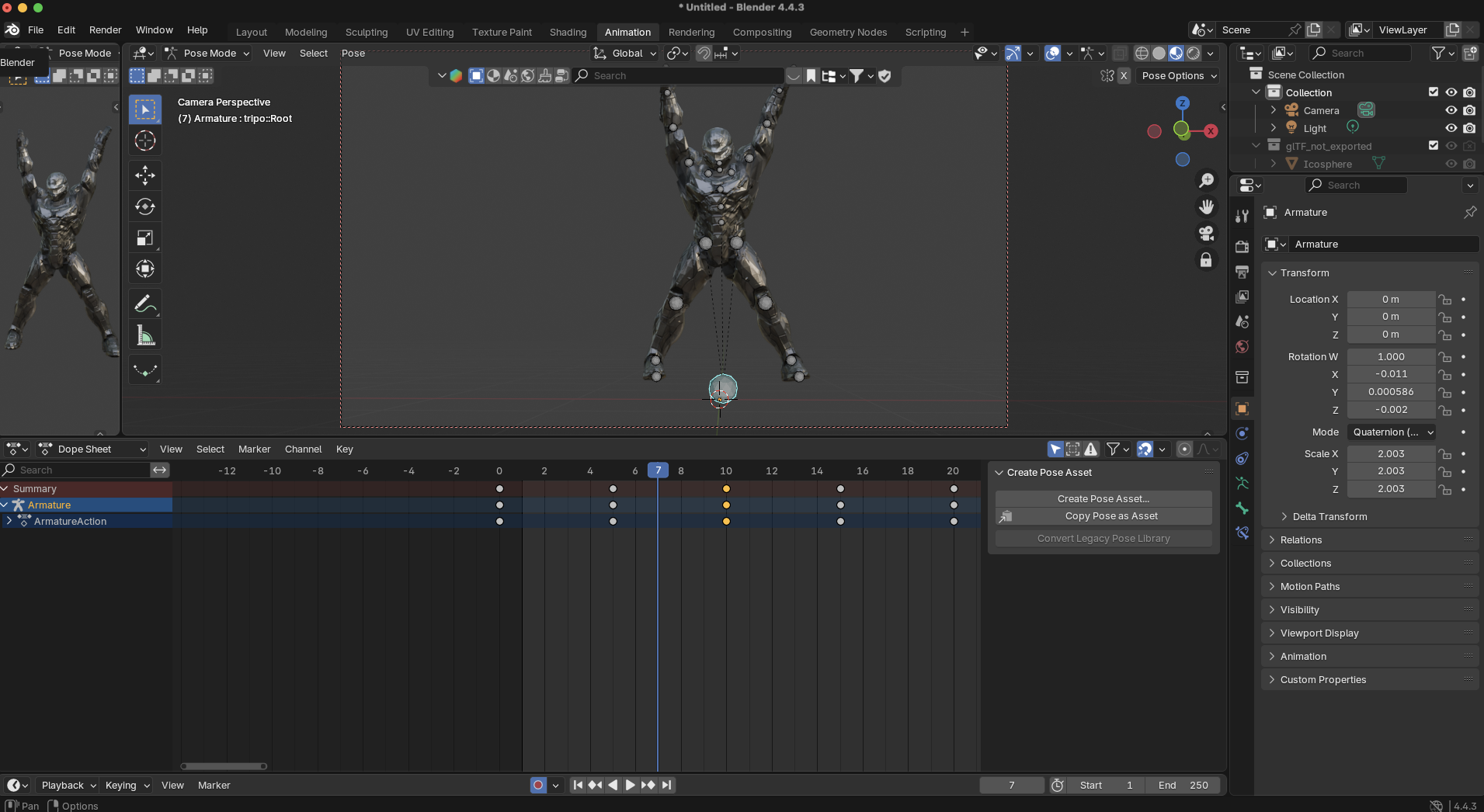
- 配置渲染设置(分辨率、采样等)
- 选择输出格式(MP4、PNG 序列等)
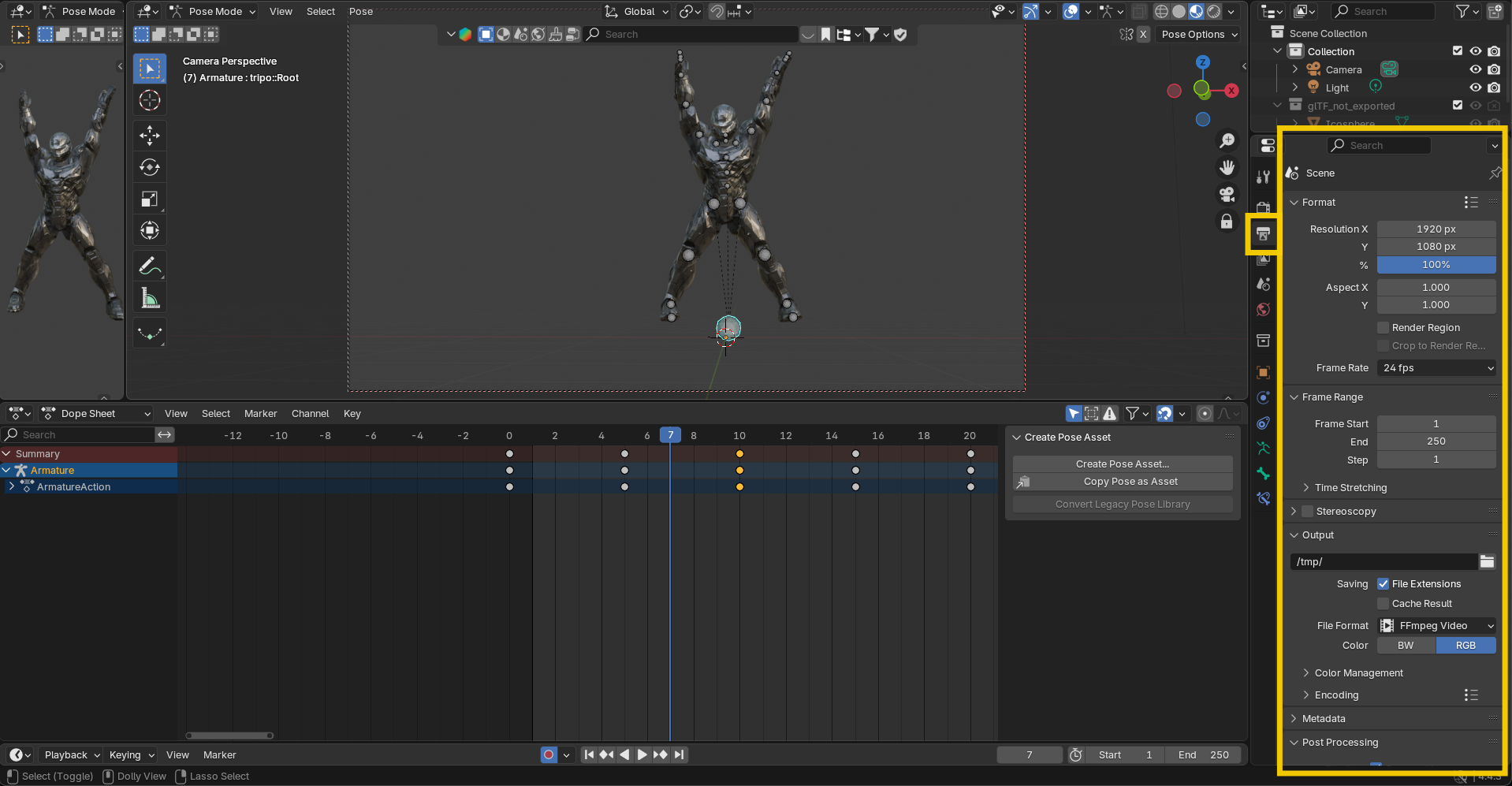
- 选择您的帧范围
- 点击“渲染动画”(或使用 Ctrl+F12)
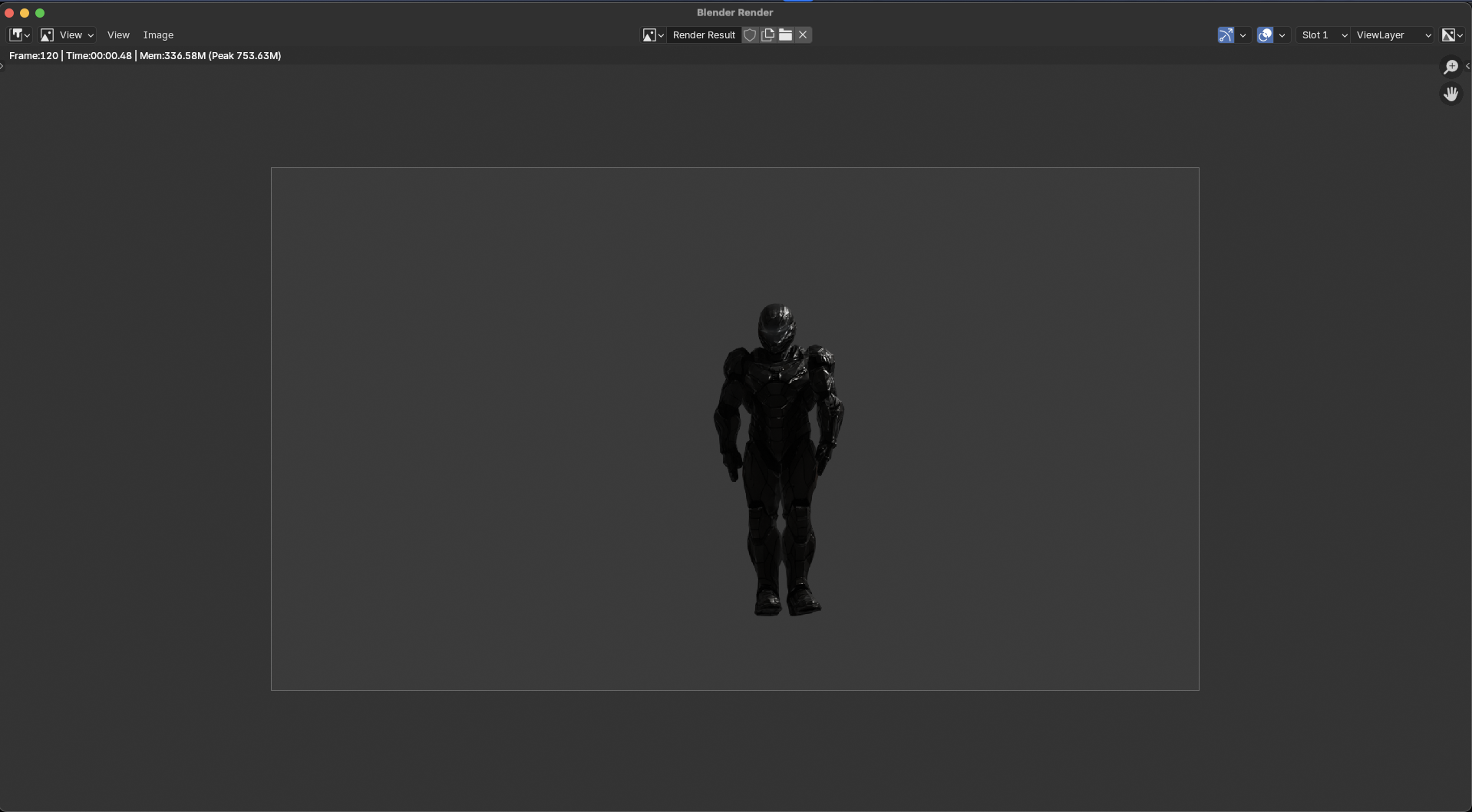
对于快速预览,请使用 Blender 的视口渲染动画选项,而不是完整渲染。
AI 与动画的力量:Tripo AI 的优势
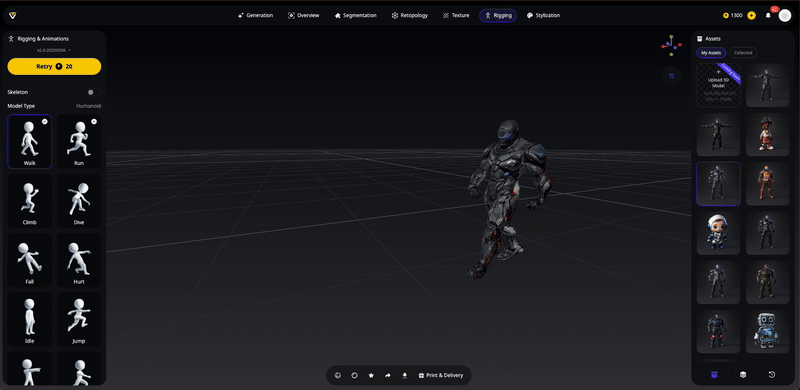
传统的 3D 动画工作流程涉及多个专业角色——建模师创建角色,绑定师构建骨架,动画师使其栩栩如生。这对于个人创作者和小型团队来说可能不堪重负。
Tripo AI 的图像转 3D 和自动绑定技术改变了一切,通过:
- 消除技术障碍:非技术创作者可以专注于讲故事,而不是技术绑定
- 加速生产:曾经需要数周的工作现在可以在数小时内完成
- 实现迭代:轻松生成多个角色变体,为您的项目找到完美的匹配
- 提供动画就绪资产:每个模型都带有一个功能齐全的绑定,可用于动画
无论您是创建健身教程、游戏角色还是动画短片,Tripo AI 都为您的角色通过开合跳等动态动作赋予生命提供了完美的基础。
结论:您的动画之旅开始
动画是一种强大的讲故事媒介,它结合了技术技能和艺术表达。通过利用 Tripo AI 的 AI 3D 模型生成器来处理建模和绑定阶段,您可以专注于发展您的动画技能并使角色栩栩如生。
请记住,优秀的动画来自观察、实践和耐心。从我们在这里创建的开合跳等简单动作开始,仔细研究参考素材,并随着信心的增长逐步创建更复杂的动画。
准备好开始您的动画之旅了吗?立即访问 Tripo AI 生成您的第一个动画就绪角色,然后按照本指南中的步骤使其移动!与社区分享您的作品,享受通过动画艺术使数字角色栩栩如生的神奇过程。
您将首先制作哪个动态动作的动画?
Advancing 3D generation to new heights
moving at the speed of creativity, achieving the depths of imagination.

